
Do nedavno je kopiranje zaslona Android mobitela na računalu bilo nešto što je zahtijevalo softver treće strane. U današnje vrijeme Android nam već omogućuje da vidimo zaslon telefona na računalu sa sustavom Windows, Linux ili Mac, a tome moramo dodati različite mogućnosti proizvođača, kao što je slučaj Samsung sa Samsung Flow. Nijedno rješenje nije bolje od drugog, iako se postupak razlikuje od jedne do druge metode. Ovom smo prigodom sastavili neke od najpopularnijih načina gledanja zaslona Android mobitela na računalu.
Ako imate ovu aplikaciju s više od 100 milijuna preuzimanja na Google Playu, morate je odmah izbrisati
Kako vidjeti zaslon mobitela na računalu bez programa
Ako imamo mobitel s relativno novijom verzijom Androida, postupak dupliciranja zaslona na računalu sa sustavom Windows 10 relativno je jednostavan. Vrijedno je reći da se ova opcija može razlikovati ovisno o marki . Primjerice, u Androidu se ova funkcija naziva Pošalji, dok se u MIUI funkcija zove Cast. U mobilnim telefonima OnePlus možemo ga pronaći pod nazivom Screencast.
Polazeći od ove premise, prvo što ćemo morati učiniti je otići do našeg računala sa sustavom Windows 10. Da bismo aktivirali funkciju Projekcija, morat ćemo otići na izbornik Windows postavki, koji možemo pronaći klikom na ikonu sustava; točnije u zupčaniku. Kad uđemo unutra, preći ćemo na odjeljak Sustav. Na kraju ćemo kliknuti na Projekcija na ovom računalu . Sad će nam program prikazati prozor sličan onome na donjoj slici.
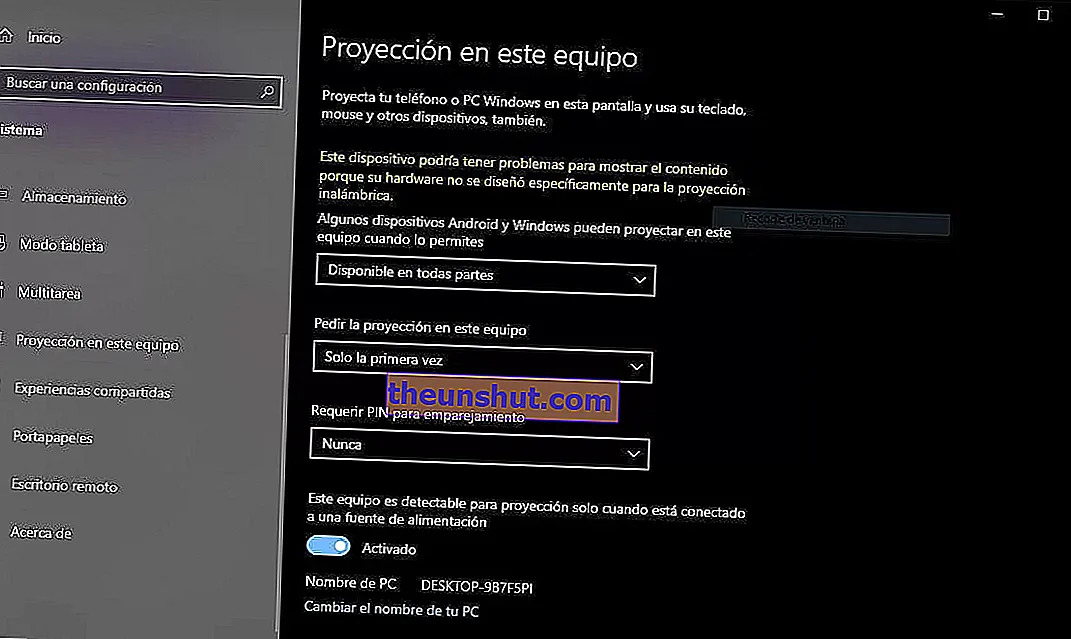
Funkcija projekcije dostupna je samo u verzijama sustava Windows 10 jednakim ili većim od 1607. Funkcionalna će biti samo ako je računalo povezano na WiFi mrežu.
Android Auto bez kabela 2020. godine: zahtjevi i kompatibilni mobiteli, automobili i radio
Konfiguracija koju ćemo morati slijediti da bismo aktivirali Windows Projection je sljedeća:
- Neki Android i Windows uređaji mogu projicirati na ovo računalo kad im to dopustite : Dostupno svugdje.
- Zatražite projekciju na ovoj opremi : Samo prvi put.
- Zahtijevaj PIN za uparivanje : Nikad ili Uvijek, ovisno o sigurnosti koju želimo dodijeliti.
- Ovu je opremu moguće projicirati samo kad je spojena na izvor napajanja : Isključeno.
- Naziv računala : ne može se promijeniti. Navedite ime koje će biti prikazano na našem telefonu za povezivanje putem WiFi-a.
Imamo sve spremno za povezivanje telefona s računalom. Prethodno ćemo morati biti sigurni da su oba računala povezana na istu WiFi mrežu . U suprotnom, nećemo moći duplicirati zaslon mobitela na računalu.
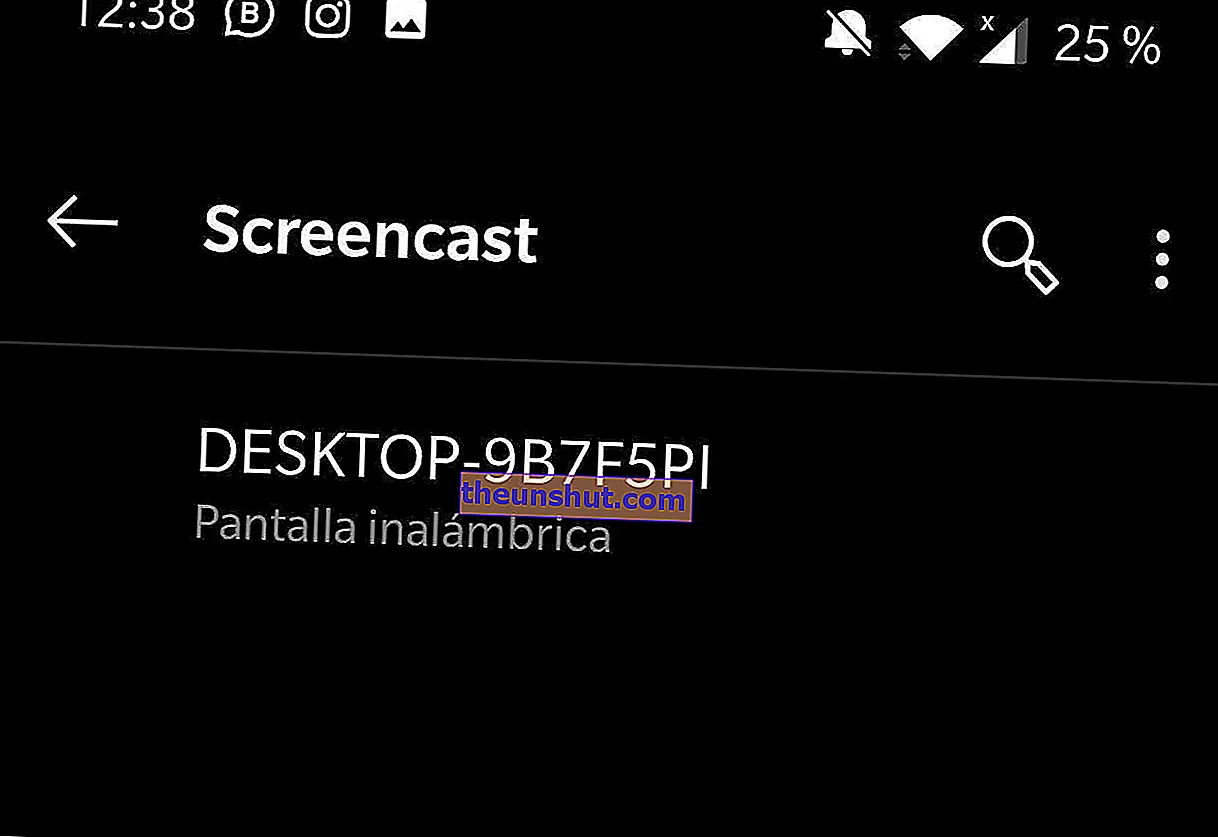
Uzimajući u obzir ono što smo upravo spomenuli, posljednji korak povezivanja mobitela s računalom bit će klizanje dolje po traci obavijesti i klik na Send / Cast / Screencast / Duplicate . Sustav će automatski pokrenuti uređaje za skeniranje koji podržavaju funkciju Projekcija. Nakon povezivanja s našim računalom, zaslon mobilnog uređaja prikazat će se izravno u sustavu Windows, kao što možemo vidjeti na donjoj slici.
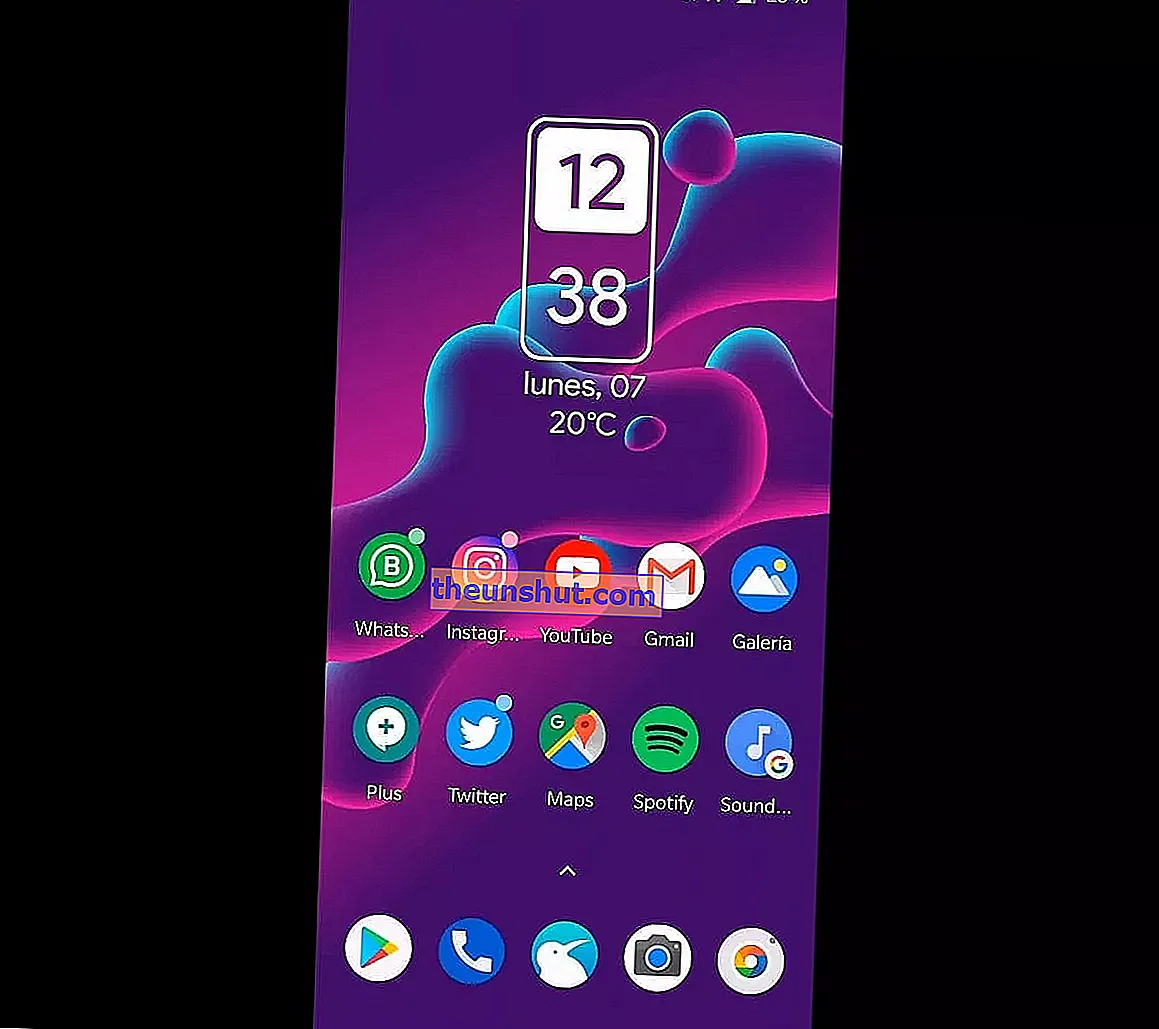
Naravno, nećemo moći kontrolirati sučelje s računala, samo vizualiziramo što mobitel prikazuje u svakom trenutku.
Samsung Flow, rješenje ako želite duplicirati sliku na Samsung mobitelu
Samsung je jedini proizvođač koji je osmislio vlastito rješenje za povezivanje svojih telefona s računalima sa sustavom Windows 10. Predmetna aplikacija zove se Samsung Flow. Može se preuzeti potpuno besplatno na Android i Windows.
- Preuzmite Samsung Flow za Android
- Preuzmite Samsung Flow za Windows
Nakon što ste instalirali svaku aplikaciju na mobitel i računalo, postupak sinkronizacije je doista jednostavan. Prvo ćemo oba uređaja morati povezati na istu WiFi mrežu . Dalje ćemo otvoriti klijent Samsung Flow za Windows.

Program će automatski prikazati popis svih Android uređaja povezanih na istu WiFi mrežu, kao što možemo vidjeti na gornjoj slici.
Kako koristiti Android mobitel kao Chromecast
Nakon što odaberemo svoj Samsung uređaj, otvorit ćemo istoimeni program na Androidu kako bismo mu dali sva potrebna dopuštenja.
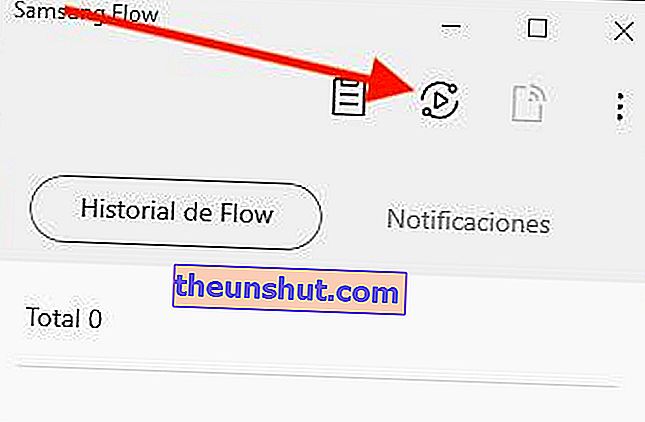
Da bismo aktivirali zrcaljenje zaslona u Samsung Flowu, kliknut ćemo drugu ikonu u gornjoj traci s lijeve strane. Nakon prihvaćanja operacije na mobitelu, zaslon će se početi prikazivati na računalu.
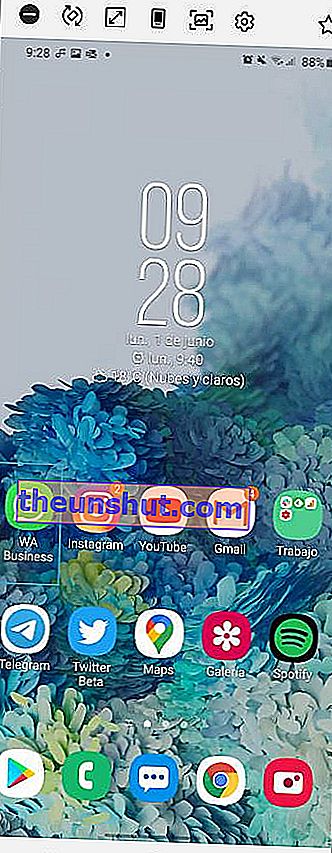
Prednost Samsung Flow-a u odnosu na izvornu Android funkciju je što nam program omogućuje upravljanje mobitelom bez ikakvih ograničenja i gotovo trenutno.
AirDroid omogućuje zrcaljenje zaslona i upravljanje mobitelom s računala
Druga opcija kojoj se možemo obratiti ako nam se prethodne nisu činile dovoljne je AirDroid. To je aplikacija treće strane koja replicira funkcije Samsung Flowa, od upravljanja pozivima i kontaktima do umnožavanja zaslona mobitela, pa čak i daljinskog upravljanja.
- Preuzmite AirDroid za Android
- Preuzmite AirDroid za Windows
Nakon što smo se registrirali na platformi i preuzeli aplikaciju na svoj mobitel i računalo, postupak koji slijedi praktički je identičan onom Samsung Flow . Nakon sinkronizacije oba uređaja, web klijent će nam pokazati sučelje slično onome na slici ispod.
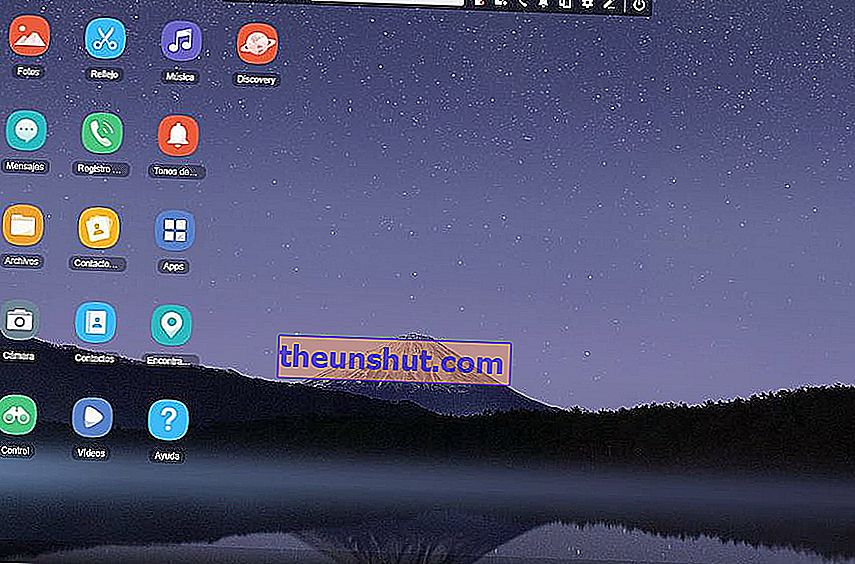
Da bismo duplicirali mobilni zaslon u AirDroidu, morat ćemo kliknuti na funkciju Reflection . Aplikacija će automatski početi prikazivati zaslon mobitela u skočnom prozoru, kao što možemo vidjeti na sljedećem snimku zaslona:

Kao što smo spomenuli u prethodnim odlomcima, AirDroid vam omogućuje daljinsko upravljanje telefonom. Naravno, za to ćemo morati povezati telefon s računalom i omogućiti USB ispravljanje pogrešaka, postavku koju možemo pronaći u Razvojnim opcijama , a kojima možemo pristupiti klikom 7 puta na Broj izrade u Podaci o uređaju, u Postavkama.
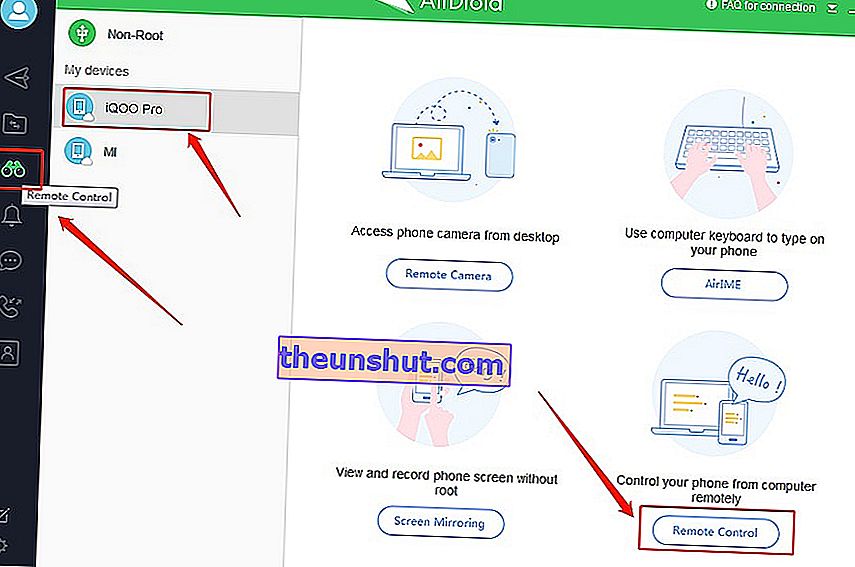
Na kraju ćemo kliknuti na ikonu koja odgovara funkciji Control unutar programa. Aplikacija će nam pokazati prozor vrlo sličan prethodnom , s tom razlikom što sada pomoću miša možemo upravljati daljinskim upravljačem.
